Comment ajouter vos médicaments à votre iPhone et recevoir des rappels pour les prendre à temps
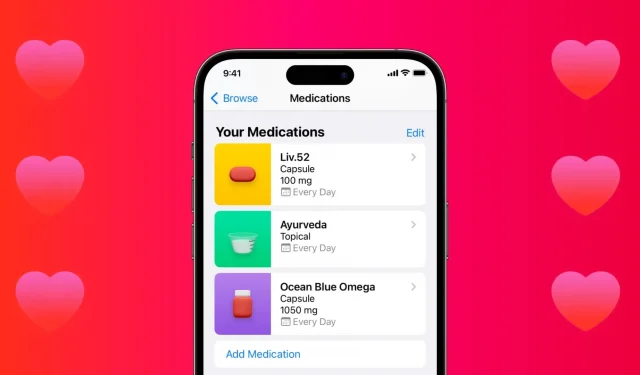
L’application Santé sur votre iPhone dispose d’une nouvelle option Médicaments dans iOS 16. Cela vous permet d’enregistrer vos médicaments, de recevoir des rappels pour les prendre à temps, et plus encore.
Dans ce guide étape par étape, nous vous guiderons tout au long du processus et vous montrerons comment utiliser la fonction de prise de médicaments pour mieux gérer votre santé.
Pourquoi est-il important d’enregistrer et de suivre les médicaments ?
Voici un extrait de l’application Apple Health :
Que vous preniez un médicament sur ordonnance ou dix, il est important de surveiller ce que vous prenez et quand. La réponse de votre corps à un médicament est unique, donc garder une trace de ce que vous prenez peut vous aider à comprendre dans quelle mesure le médicament agit pour vous. Cela peut également vous aider à vous rappeler quand vous avez pris votre dernière dose et quand il est temps de prendre la suivante. Prendre accidentellement des doses trop rapprochées peut entraîner une trop grande quantité de médicament dans votre corps, ce qui peut ne pas être sûr. Prendre des doses plus longues que celles prescrites, ou sauter complètement des doses, peut mettre trop peu de médicament dans votre corps, le rendant moins efficace.
Vous pouvez en savoir plus à ce sujet dans l’application Santé sur votre iPhone en cliquant sur Parcourir > Médicaments > À propos > Suivre vos médicaments.
Ajoutez vos médicaments à l’iPhone
1) Ouvrez l’application Santé et cliquez sur « Parcourir » en bas.
2) Sélectionnez Médicaments dans la liste des catégories de santé.

3) Cliquez sur Ajouter un médicament et effectuez l’une des actions suivantes :
Appuyez sur l’icône de l’appareil photo et pointez-la vers l’étiquette du flacon de médicament. Votre iPhone le reconnaîtra automatiquement. Appuyez ensuite sur le nom et passez à l’étape suivante.
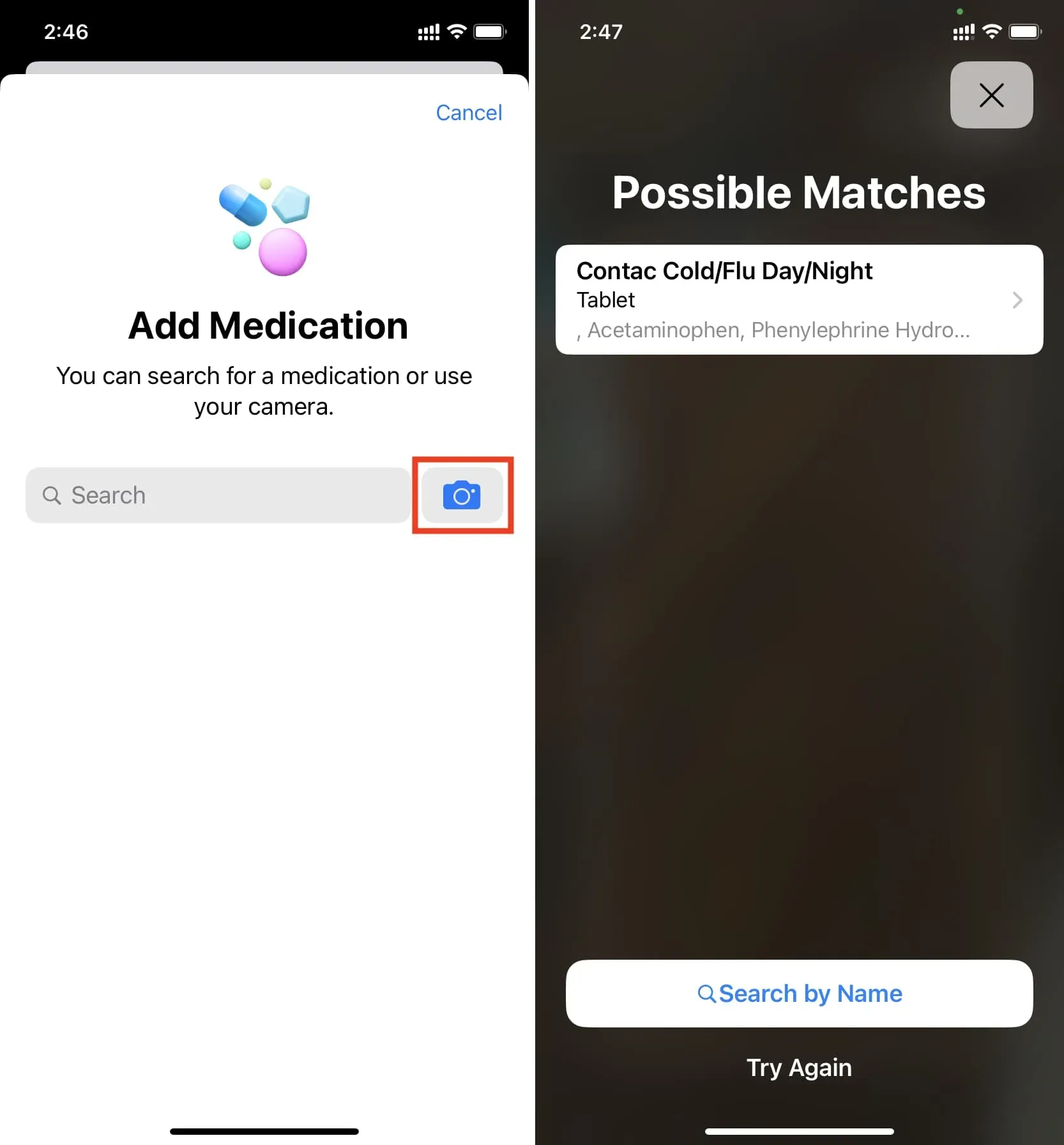
Si vous n’avez pas de boîte à médicaments ou si elle ne reconnaît pas l’étiquette, appuyez sur le champ de recherche, saisissez le nom du médicament et sélectionnez-le dans la liste.
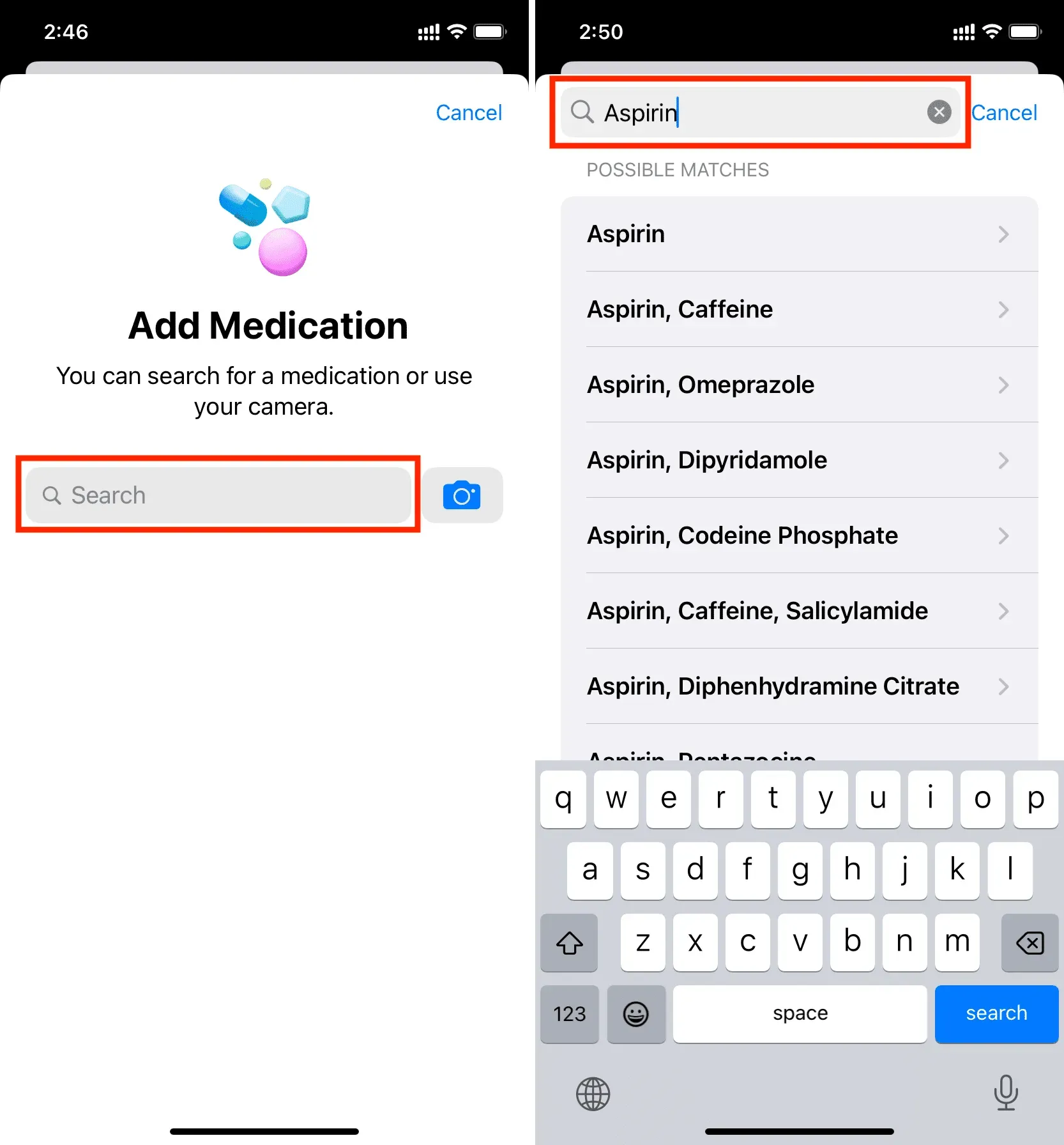
Si le nom de votre médicament n’apparaît pas dans les résultats de la recherche, vous pouvez le saisir manuellement en cliquant sur « Ajouter » « le nom du médicament que vous cherchiez ».
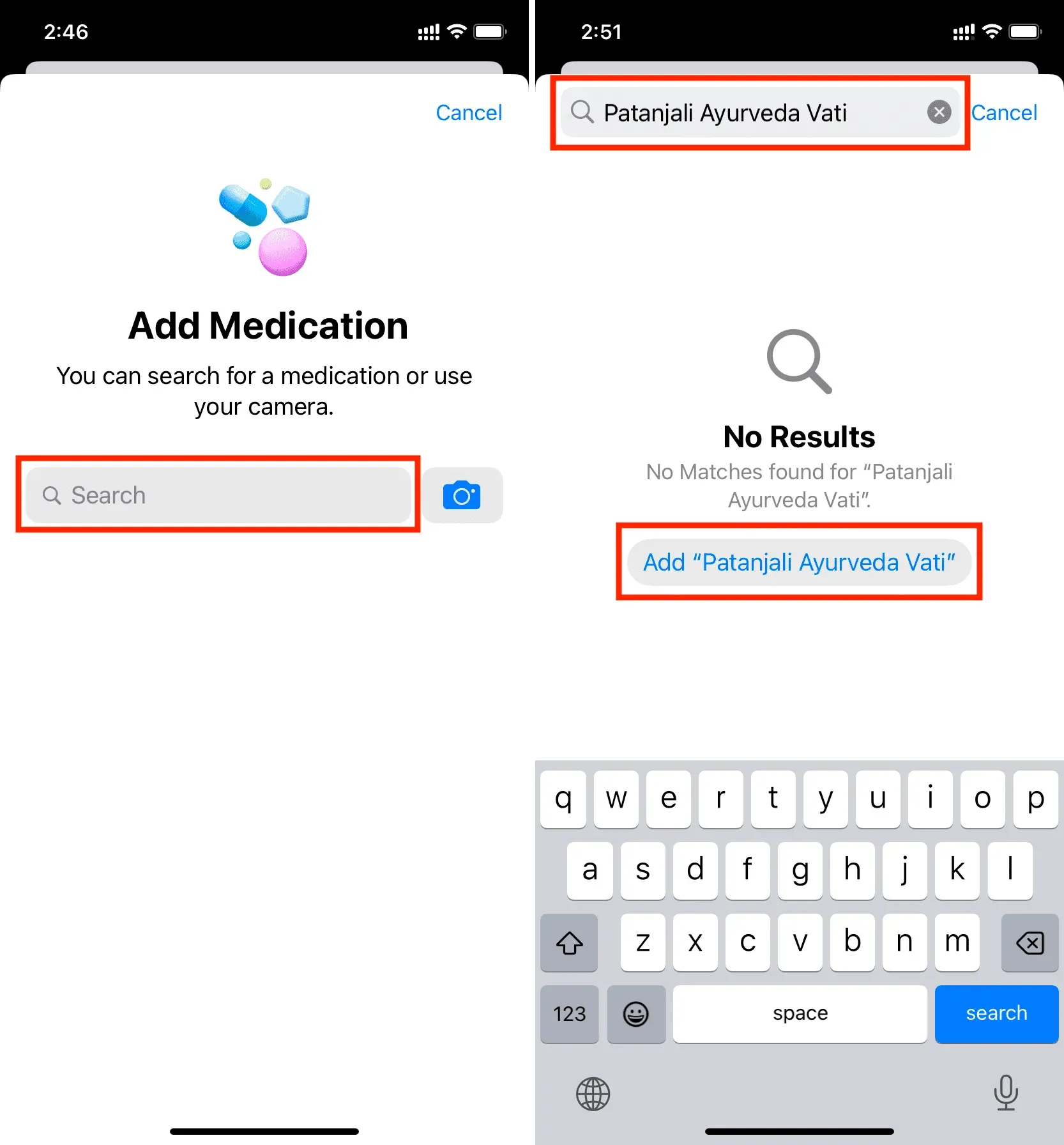
4) Sur l’écran suivant, sélectionnez le type de médicament. Si vous ne voyez pas toutes les options, cliquez sur Afficher plus et sélectionnez Capsule, Crème, Appareil, Gouttes, Mousse, Gel, Inhalateur, Injection, Liquide, Lotion, Pommade, Patch, Poudre, Spray, Suppositoire, Comprimé ou Topique. Nous utiliserons Capsule dans les prochaines étapes. Si vous choisissez une autre option, vous constaterez peut-être un léger changement dans les étapes.
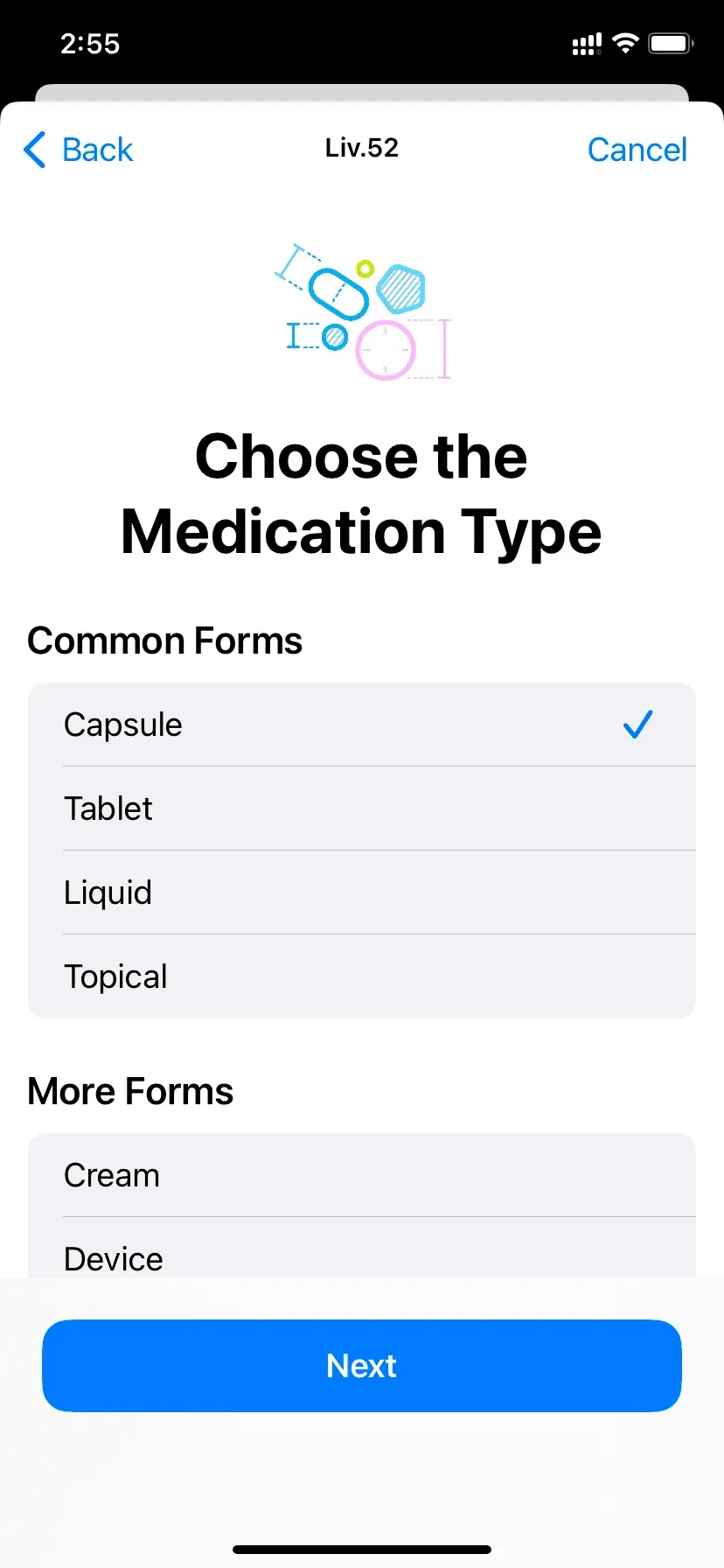
5) Ajoutez ensuite la force du médicament. Si vous ne souhaitez pas l’ajouter, cliquez sur Ignorer. Et si le bouton Ignorer n’apparaît pas, cliquez sur Ajouter une personnalisation > Ignorer.
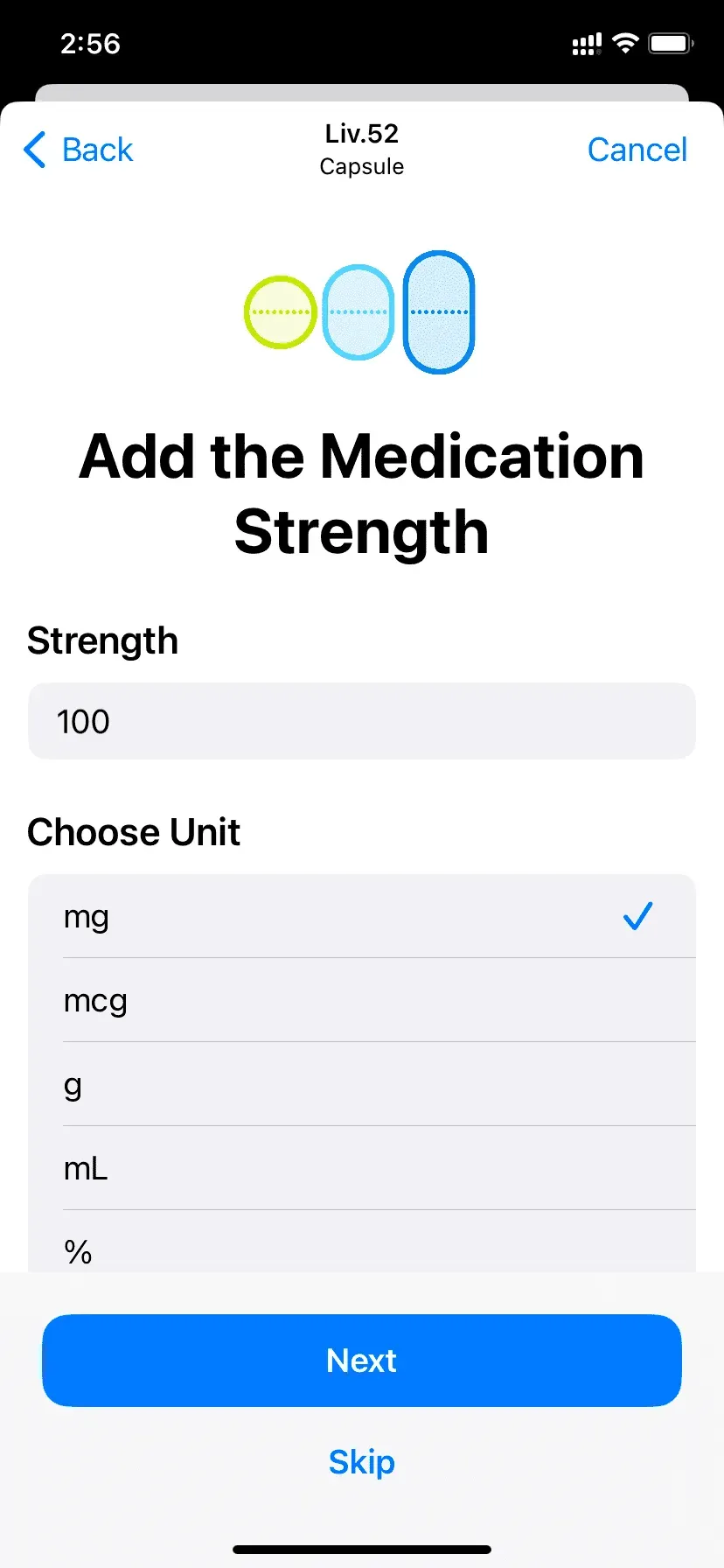
6) Ajoutez maintenant quand vous avez été prescrit pour prendre votre médicament. Vous pouvez définir la fréquence, par exemple tous les jours, tous les deux jours, certains jours de la semaine ou selon vos besoins.
Après cela, cliquez sur « Ajouter une heure » et modifiez-la en fonction de vos recommandations. De nombreux médicaments doivent être pris le matin ou l’après-midi. Cliquez donc sur la petite case de temps et réglez-la en conséquence. Si vous devez prendre ce médicament deux fois par jour, par exemple après le petit-déjeuner et après le dîner, cliquez sur « Ajouter une heure » et réglez l’heure correcte.
Si plus d’une gélule est nécessaire pour chaque dose, vous pouvez également la modifier.
Lorsque vous avez terminé de tout configurer correctement, cliquez sur « Suivant ».
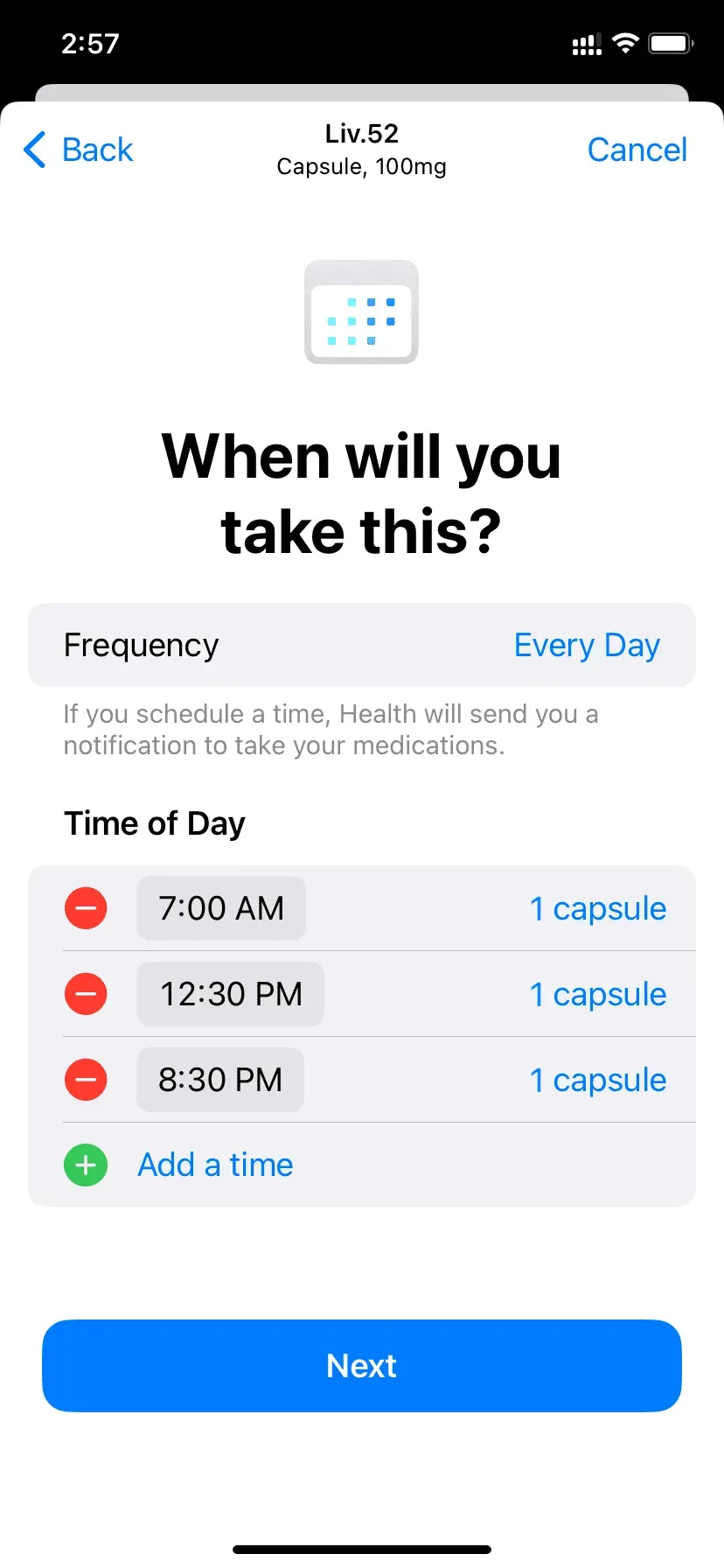
7) Choisissez la forme de la capsule.
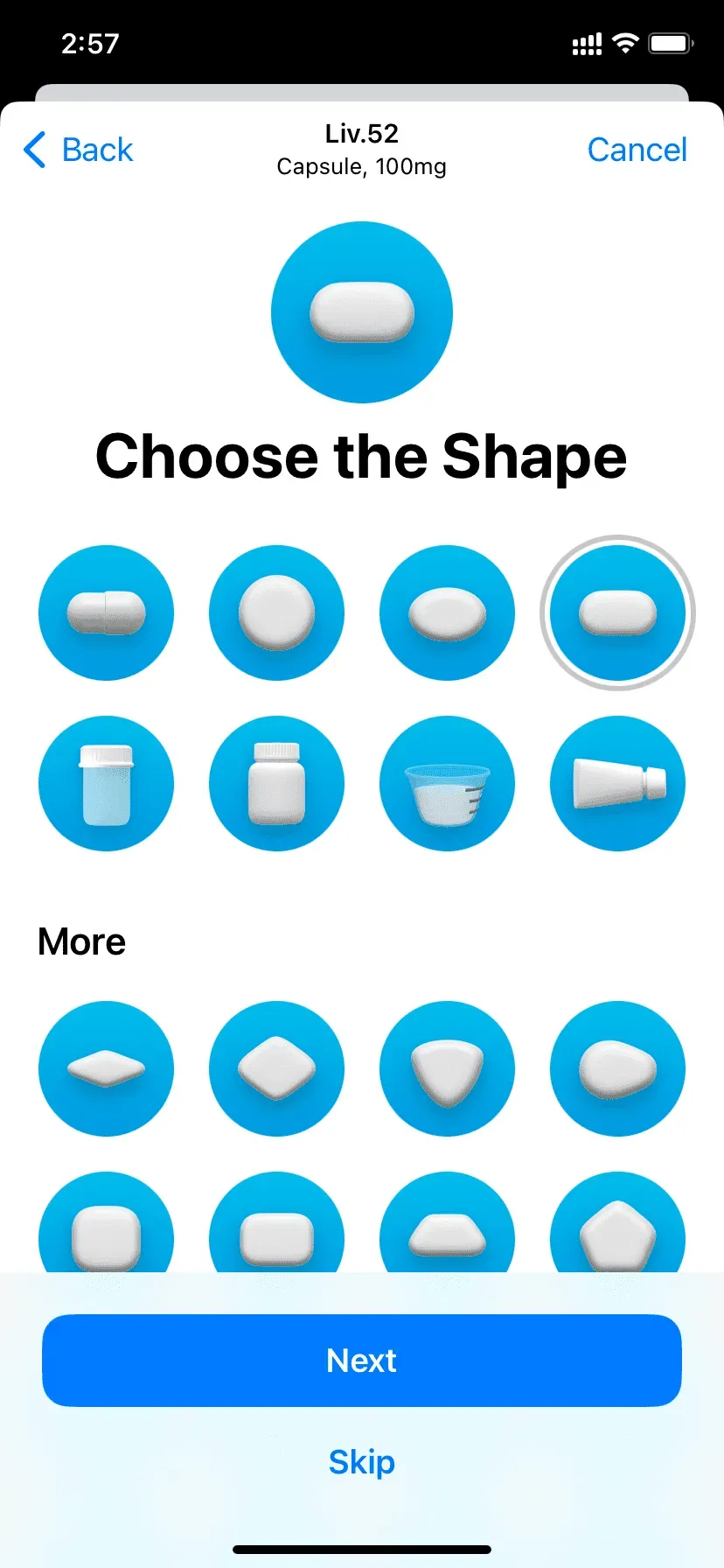
8) Sélectionnez maintenant le médicament et la couleur de fond.
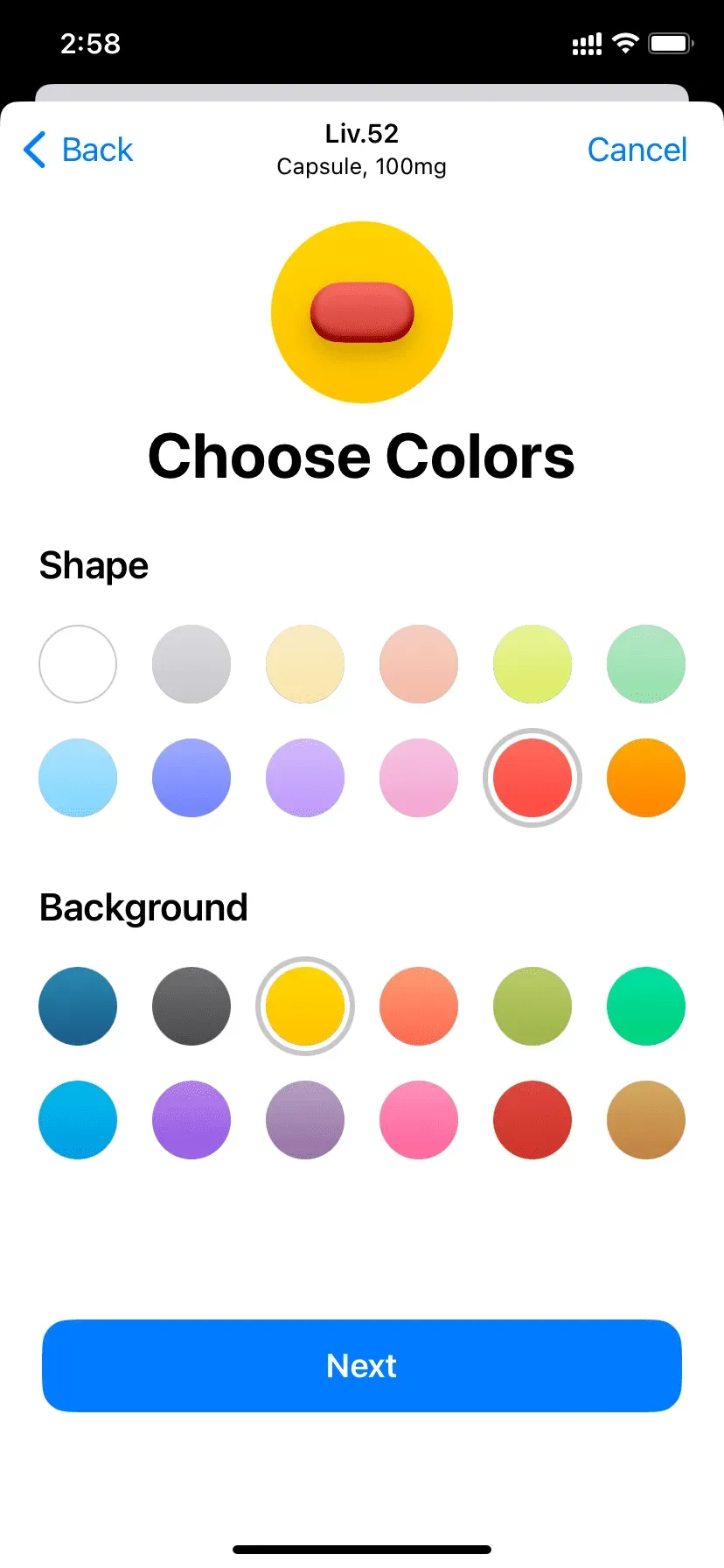
9) Enfin, passez en revue les détails que vous avez ajoutés. Vérifiez la prescription de votre médecin si nécessaire.
Si vous avez besoin de changer quelque chose, cliquez sur « Retour » dans le coin supérieur gauche et apportez vos modifications.
S’il y a une précaution importante, ajoutez-la à la section Remarques. Par exemple, vous pouvez ajouter : « Ne prenez pas cette gélule à jeun. Mangez quelque chose d’abord », tel que recommandé par votre médecin.
Après vous être assuré que tout est en ordre, cliquez sur « Terminer ».
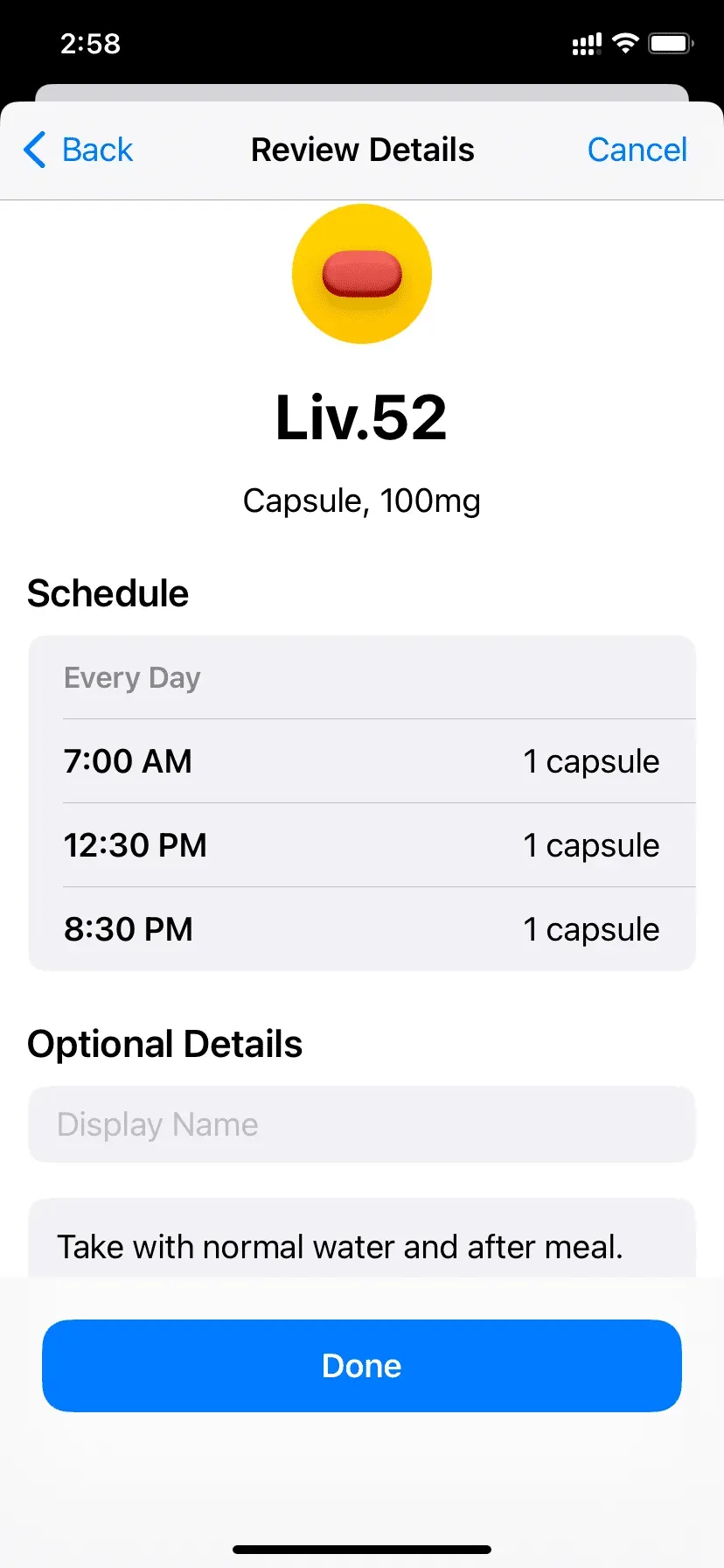
Toutes nos félicitations! Vous avez ajouté avec succès le médicament à l’application Santé.
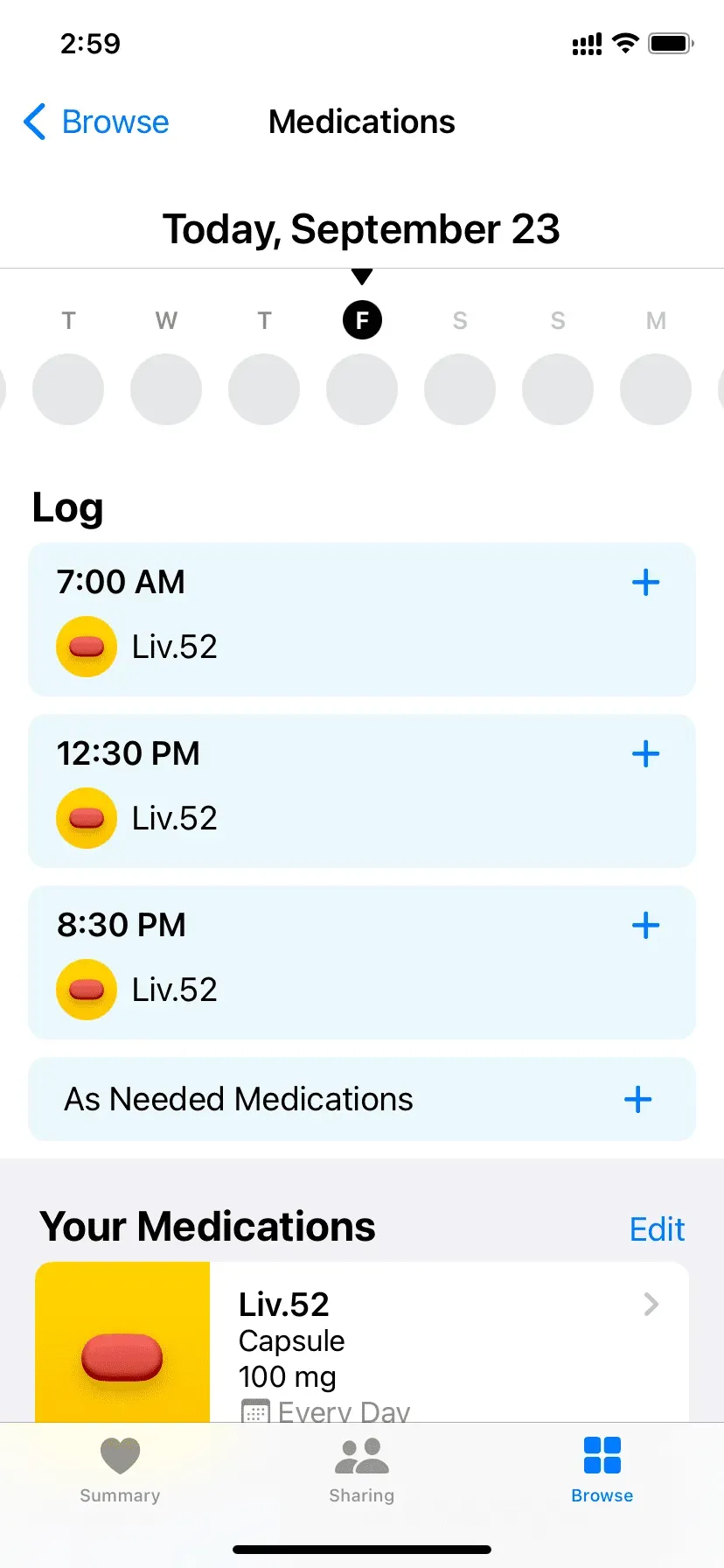
Désormais, lorsqu’il sera temps de prendre vos médicaments, votre iPhone vous enverra une notification.
Enregistrez vos médicaments
A l’heure indiquée
Lorsque votre iPhone vous rappelle de prendre vos médicaments, il vous enverra une notification chronométrée. Faites glisser cette notification vers le bas ou appuyez dessus si vous la voyez sur l’écran de verrouillage. Appuyez ensuite sur Enregistrer tout comme accepté, Enregistrer tout comme manqué ou choisissez un rappel dans 10 minutes. Après avoir cliqué sur « Enregistrer tout comme accepté » ou « Manqué », votre iPhone les enregistrera en conséquence et vous pourrez les voir dans l’application Santé.
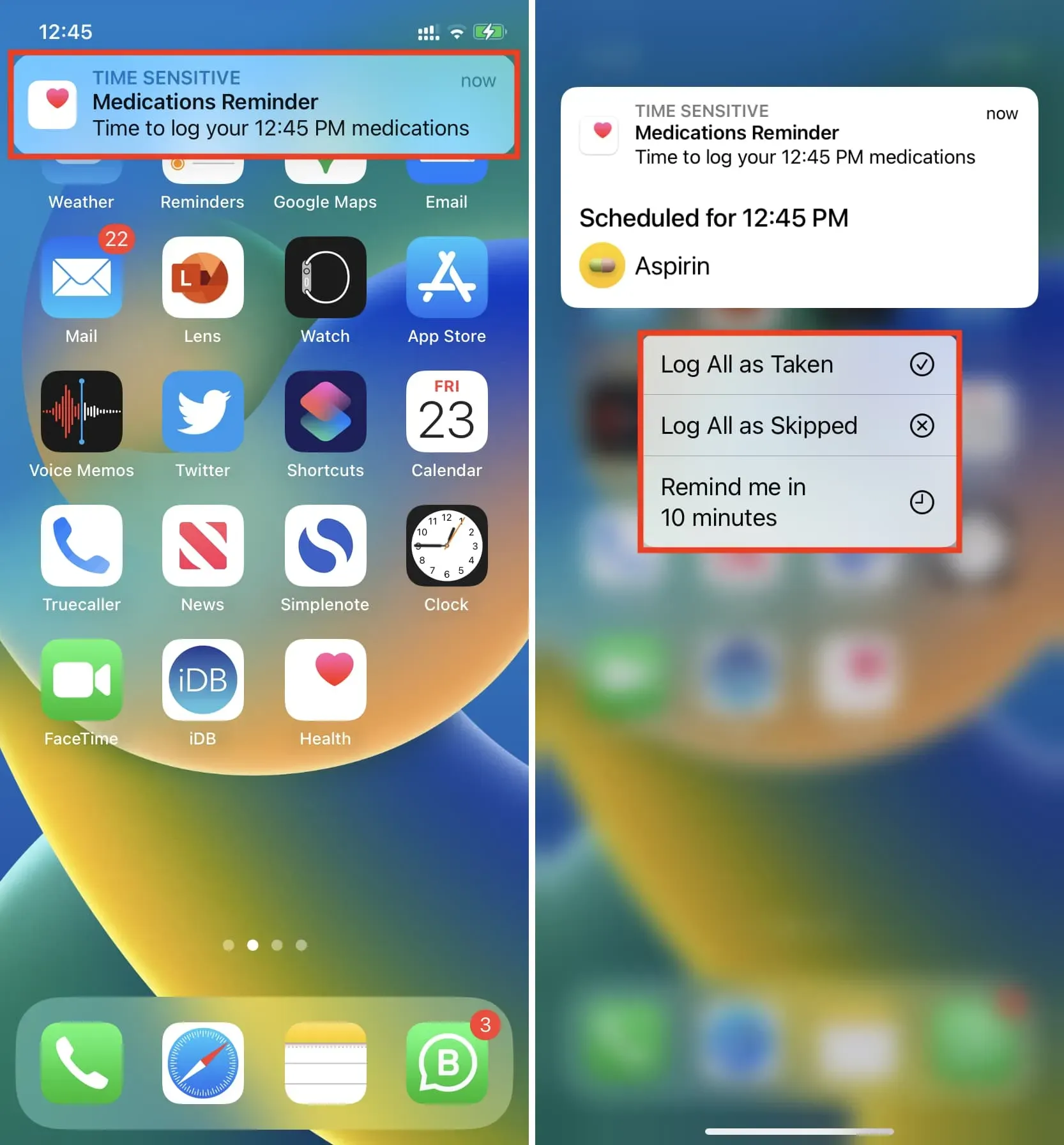
Au lieu de faire glisser ou de toucher, si vous appuyez sur une notification de médicament, cela vous amènera à l’application Santé, où vous pouvez appuyer sur Accepté, Manqué ou Enregistrer tout comme pris.
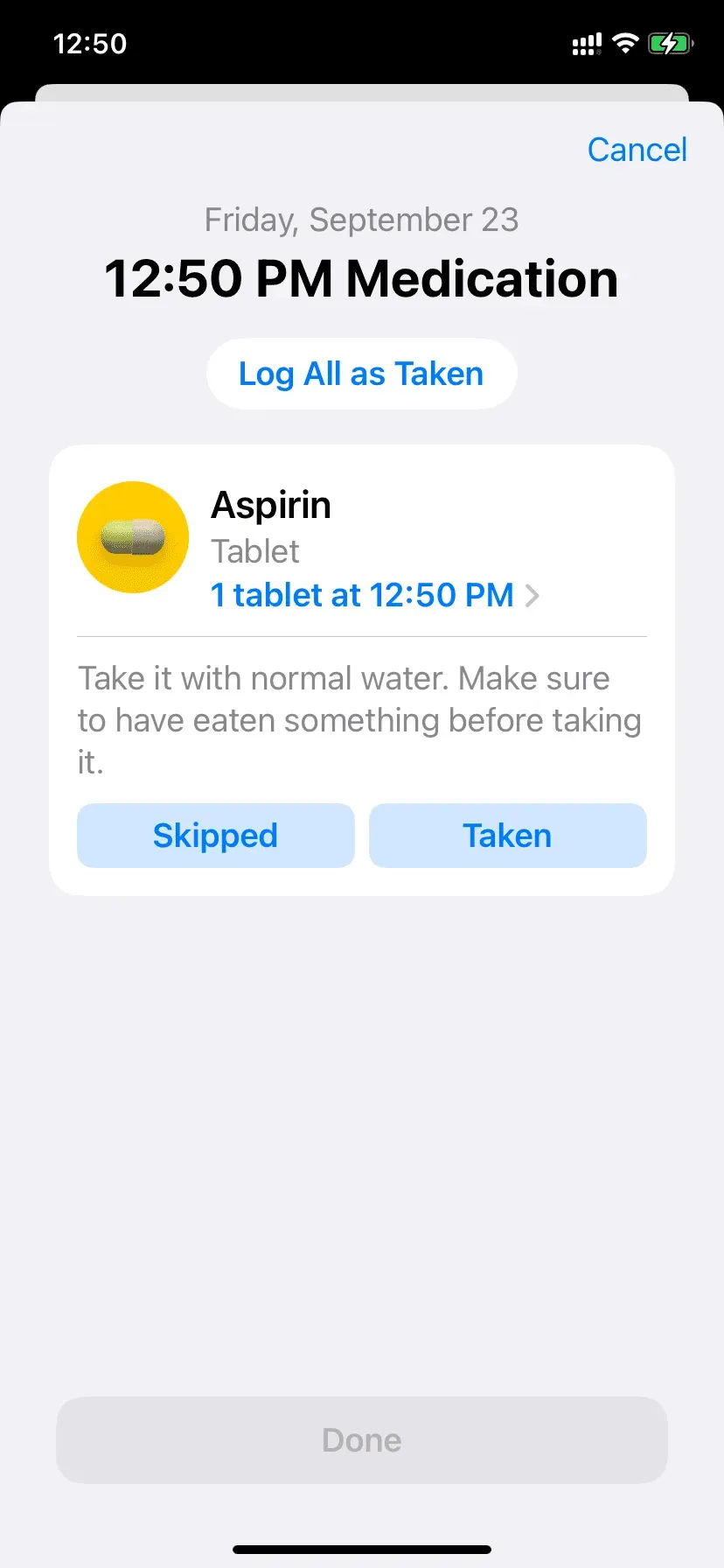
Actuellement
Parfois, vous pouvez ne pas attendre que votre iPhone vous avertisse de prendre votre médicament et le prendre quelques minutes plus tôt. Ou peut-être avez-vous manqué la notification et l’avez-vous reçue un peu plus tard.
Dans ce cas, ouvrez l’application Santé > Aperçu > Médicaments. À partir de là, appuyez sur l’heure programmée. Vous verrez qu’il indique quand vous prenez cette dose et enregistre l’heure actuelle. Par exemple, dans la capture d’écran ci-dessous, le médicament est réglé sur 15h30, mais si vous le prenez à 15h16, votre iPhone l’affichera et enregistrera l’heure à 15h16. Vous pouvez cliquer sur l’heure actuelle pour la modifier.

Dans de rares cas, il est également possible que vous deviez prendre le médicament à une heure régulière et non programmée. Par exemple, disons qu’on vous a prescrit de prendre une pilule deux fois (matin et soir) pour contrôler les douleurs à l’estomac. Mais soudain, dans l’après-midi, vous vous sentez mal à l’aise et devez reprendre ce médicament. Pour enregistrer ces doses, ouvrez l’application Santé > Vue d’ensemble > Médicaments > Médicaments nécessaires > Acceptés > Terminé.
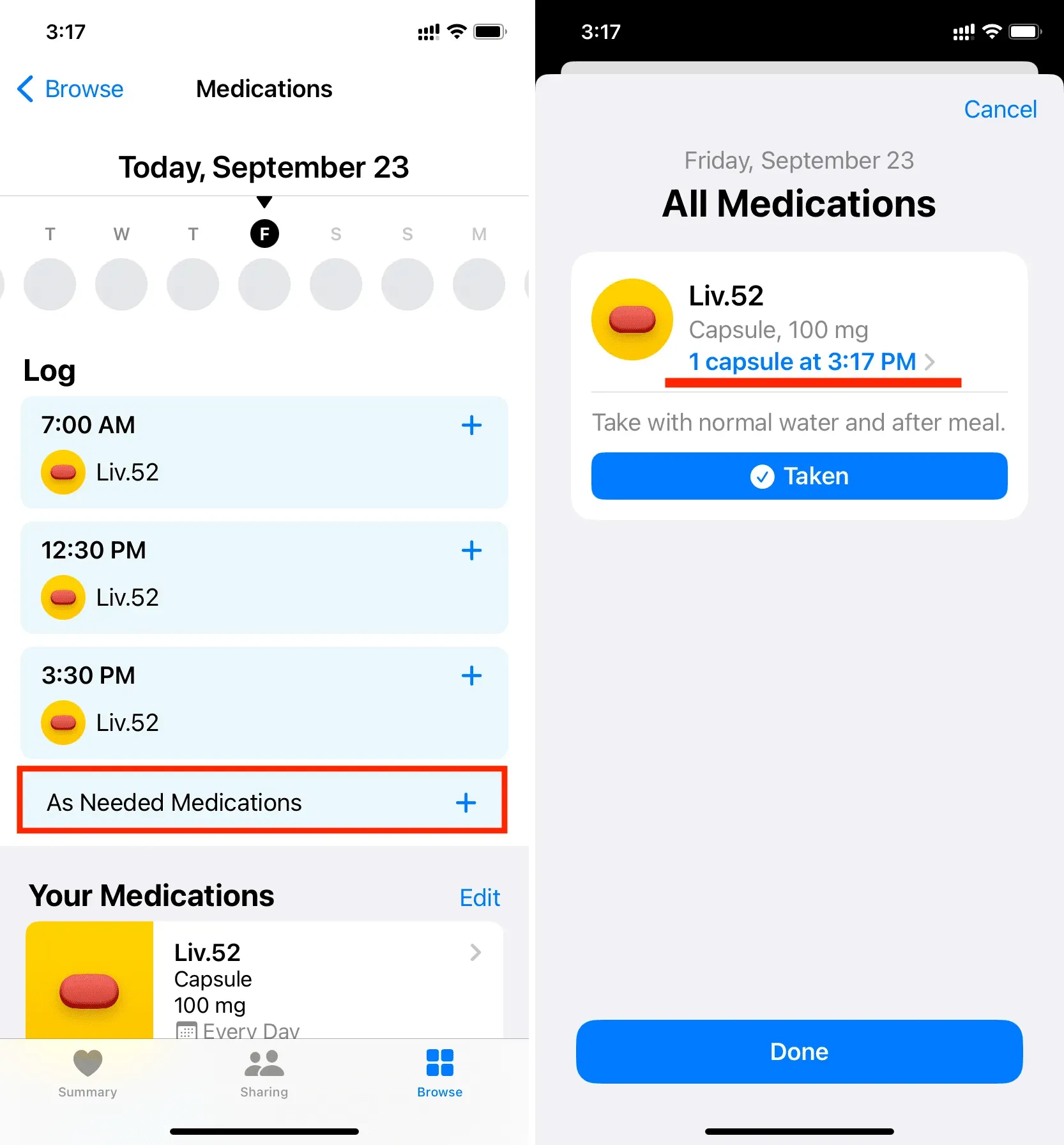
Annuler l’enregistrement du médicament
Si vous avez accidentellement créé un journal, vous pouvez annuler cette action. Parfois, il est également possible que le patient ait pris la capsule, mais ait littéralement vomi après quelques minutes et que la capsule entière soit sortie. Dans de tels cas, vous pouvez décider d’annuler l’enregistrement de votre médicament en procédant comme suit :
1) Ouvrez l’application Santé et appuyez sur Parcourir > Médicaments.
2) Touchez une entrée enregistrée.
3) Cliquez sur « Désélectionné » pour décocher la case.
4) Enfin, cliquez sur Terminer.
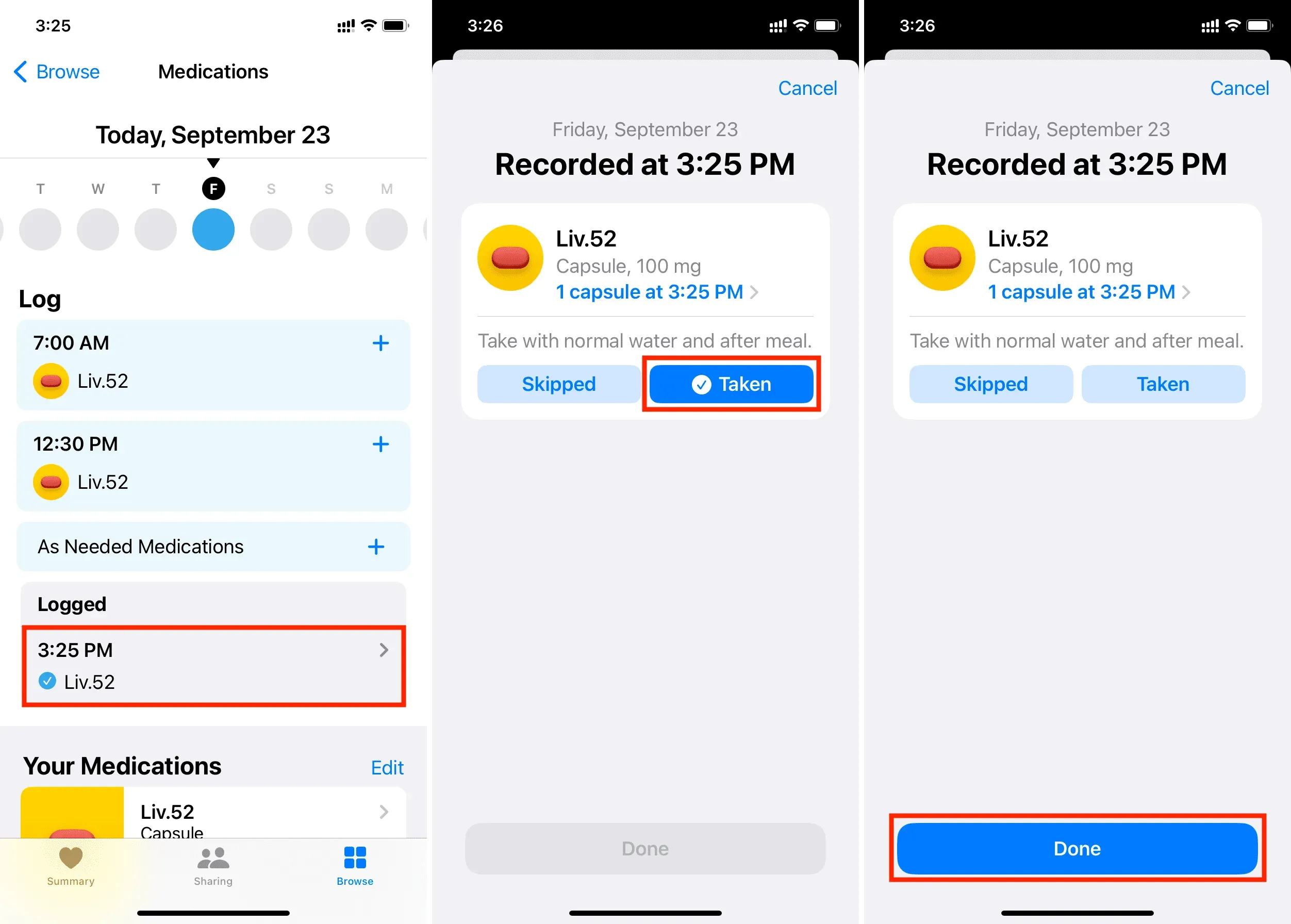
Ajouter plus de médicaments
Si vous prenez plus d’un médicament, vous pouvez tous les ajouter à l’application Santé comme vous l’avez fait ci-dessus. Voici comment:
1) Ouvrez l’application Santé et appuyez sur Parcourir > Médicaments.
2) Faites défiler jusqu’à la section « Vos médicaments ». Vous verrez qu’un de vos médicaments a déjà été ajouté. Pour en ajouter un autre, cliquez sur « Ajouter un médicament » et suivez les mêmes étapes simples que lors de l’ajout du premier médicament.
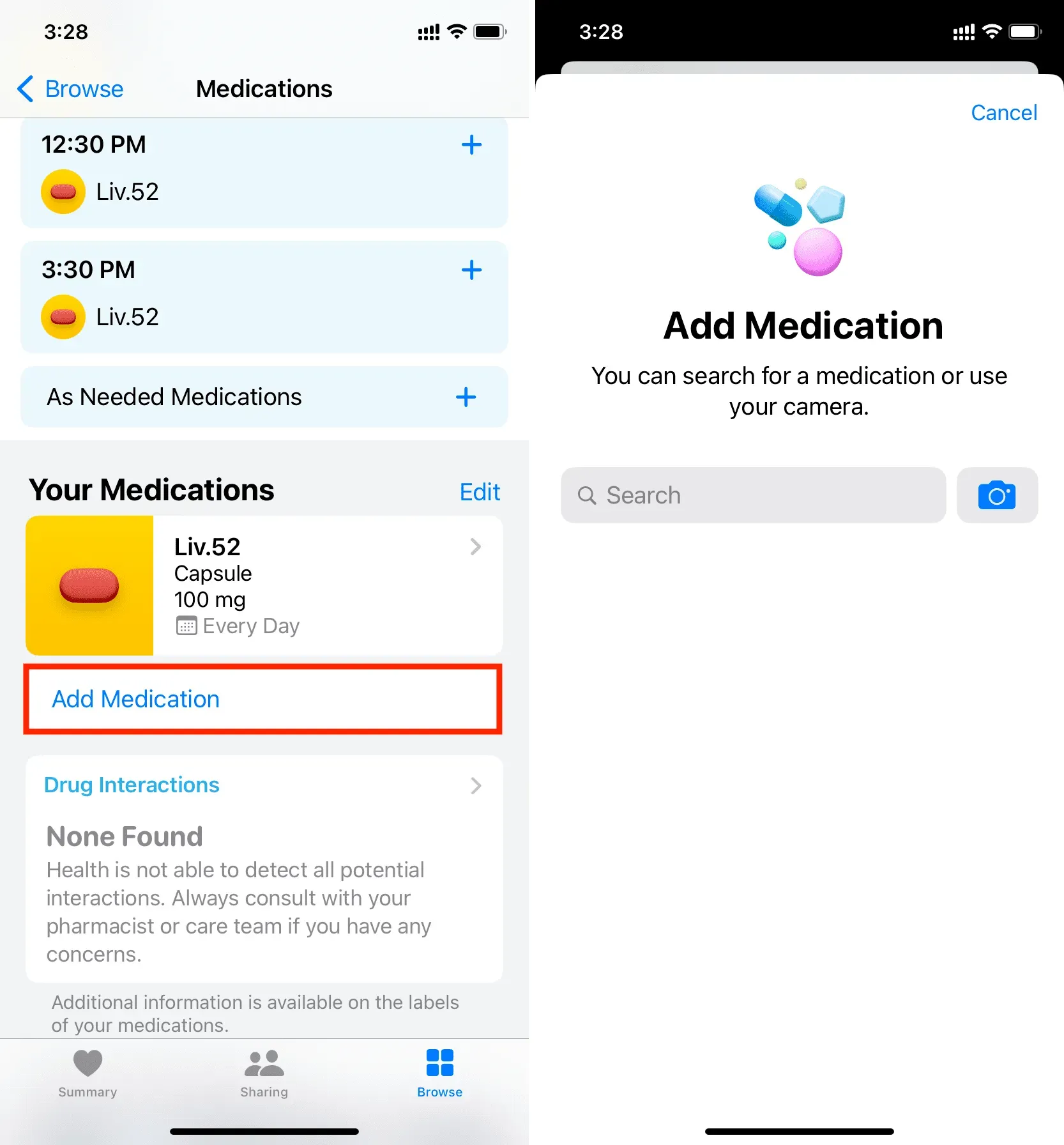
Ajoutez des médicaments à l’onglet Résumé.
L’onglet Résumé de l’application Santé répertorie toutes vos catégories de santé préférées sur un seul écran.
1) Pour faire apparaître les médicaments comme favoris dans la section Résumé, accédez à l’application Santé > Aperçu > Médicaments.
2) Faites défiler vers le bas et cliquez sur « Ajouter aux favoris ».
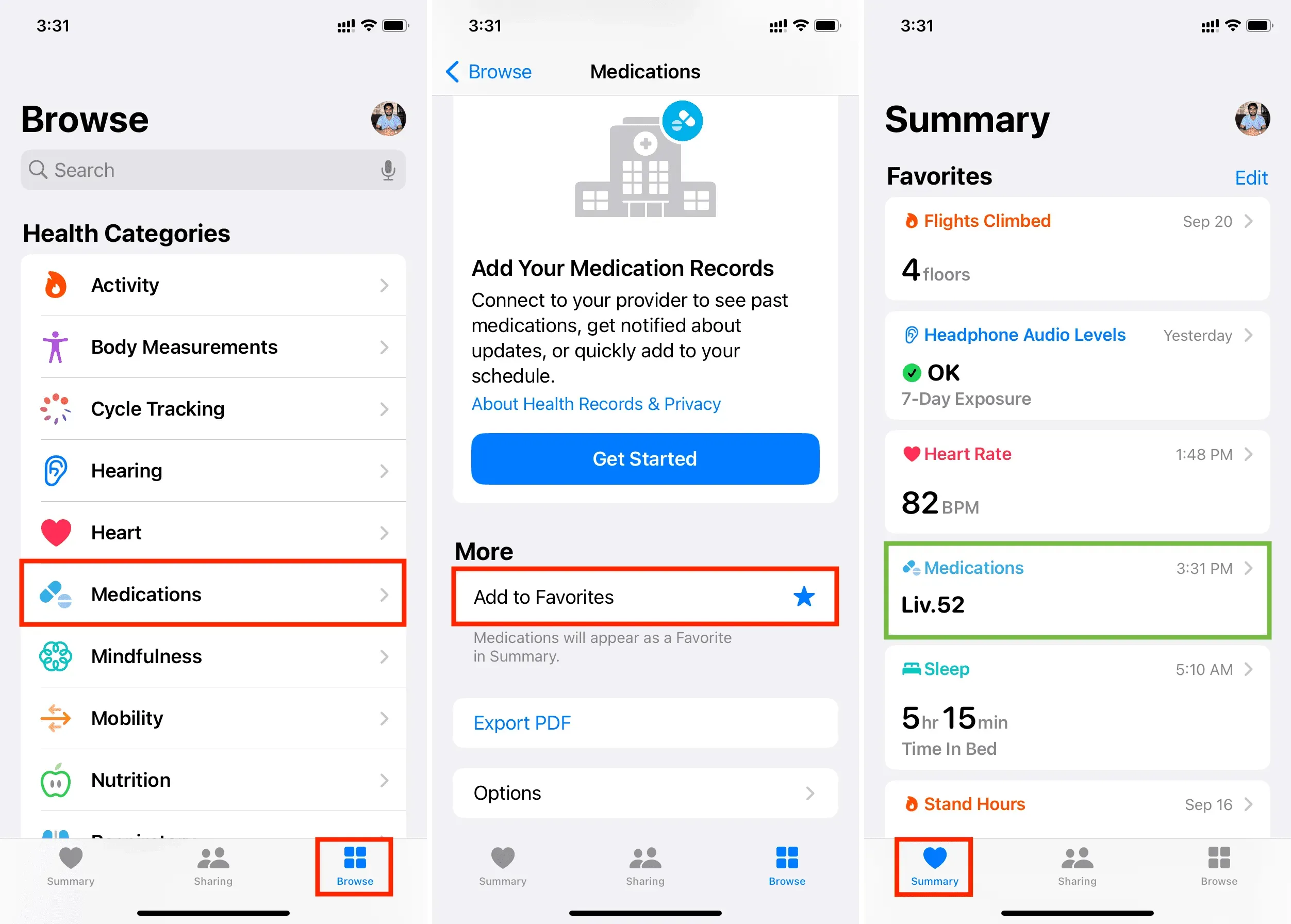
Exporter la liste actuelle des médicaments au format PDF
L’exportation d’une liste de médicaments est particulièrement utile si vous devez partager cette liste avec quelqu’un, comme un médecin.
1) Ouvrez l’application Santé et appuyez sur Parcourir > Médicaments.
2) Faites défiler vers le bas et cliquez sur Exporter PDF.
3) Cliquez sur le bouton Partager et choisissez une option de partage comme AirDrop, Messages, Mail, etc. sur la feuille de partage iOS. Vous pouvez également enregistrer la liste des médicaments dans l’application Fichiers ou l’imprimer.
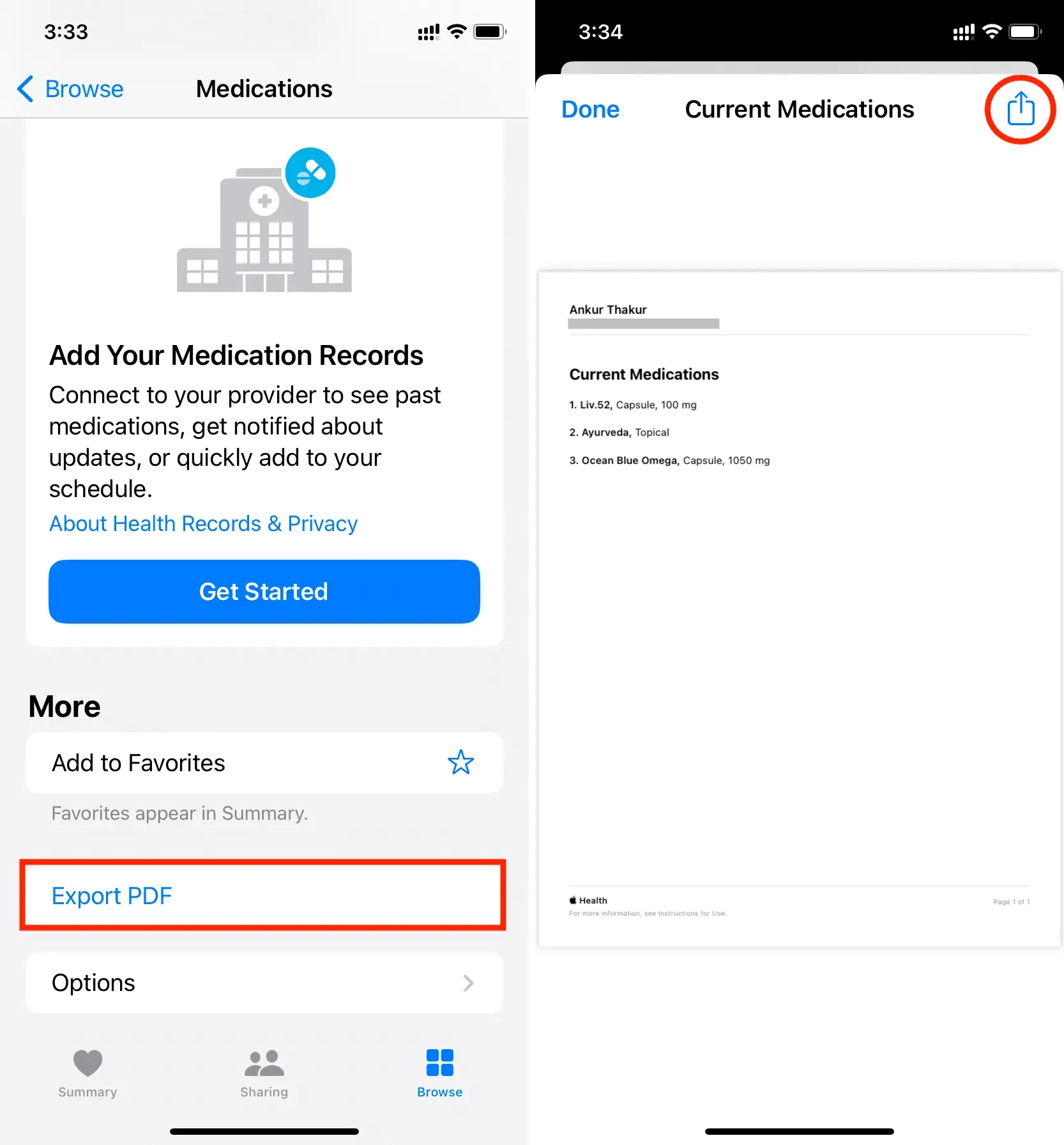
Voir le tableau des médicaments pour le jour, la semaine, le mois, les six mois ou l’année.
1) Accédez à l’application iPhone Health et appuyez sur Parcourir > Médicaments.
2) Faites défiler jusqu’à la section « Vos médicaments » et cliquez sur le médicament.
3) Vous verrez un graphique sur tio. Utilisez D, W, M, 6M ou Y pour afficher les données correspondantes.
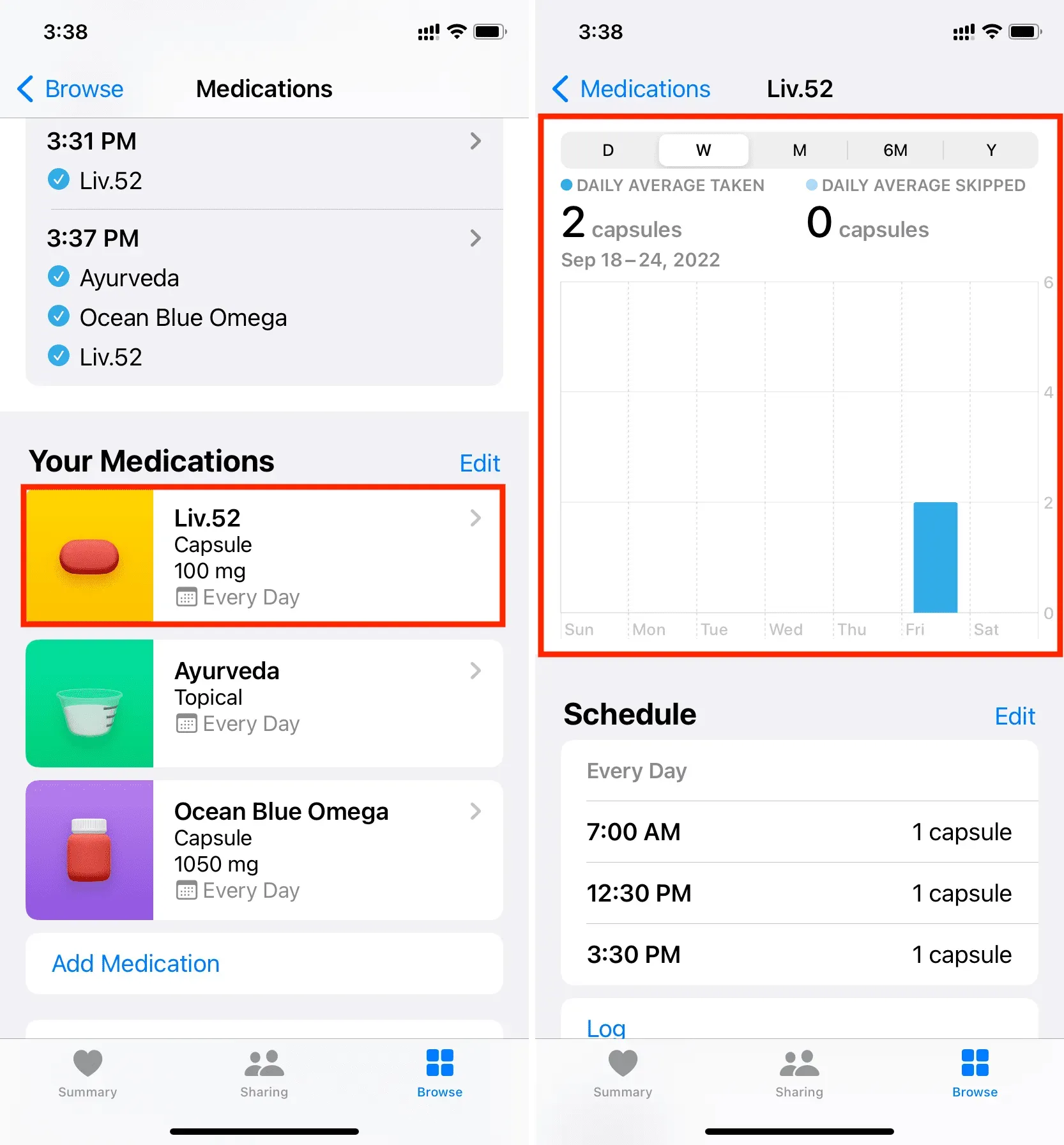
Afficher toutes les données sur vos médicaments
En suivant ces étapes, vous serez en mesure de voir quand vous avez pris ou manqué votre médicament – le tout sur un seul écran défilant :
1) Dans l’application Santé, appuyez sur Parcourir et sélectionnez Médicaments.
2) Allez ensuite dans « Vos médicaments » et sélectionnez votre médicament.
3) Faites défiler vers le bas et cliquez sur « Afficher toutes les données ».
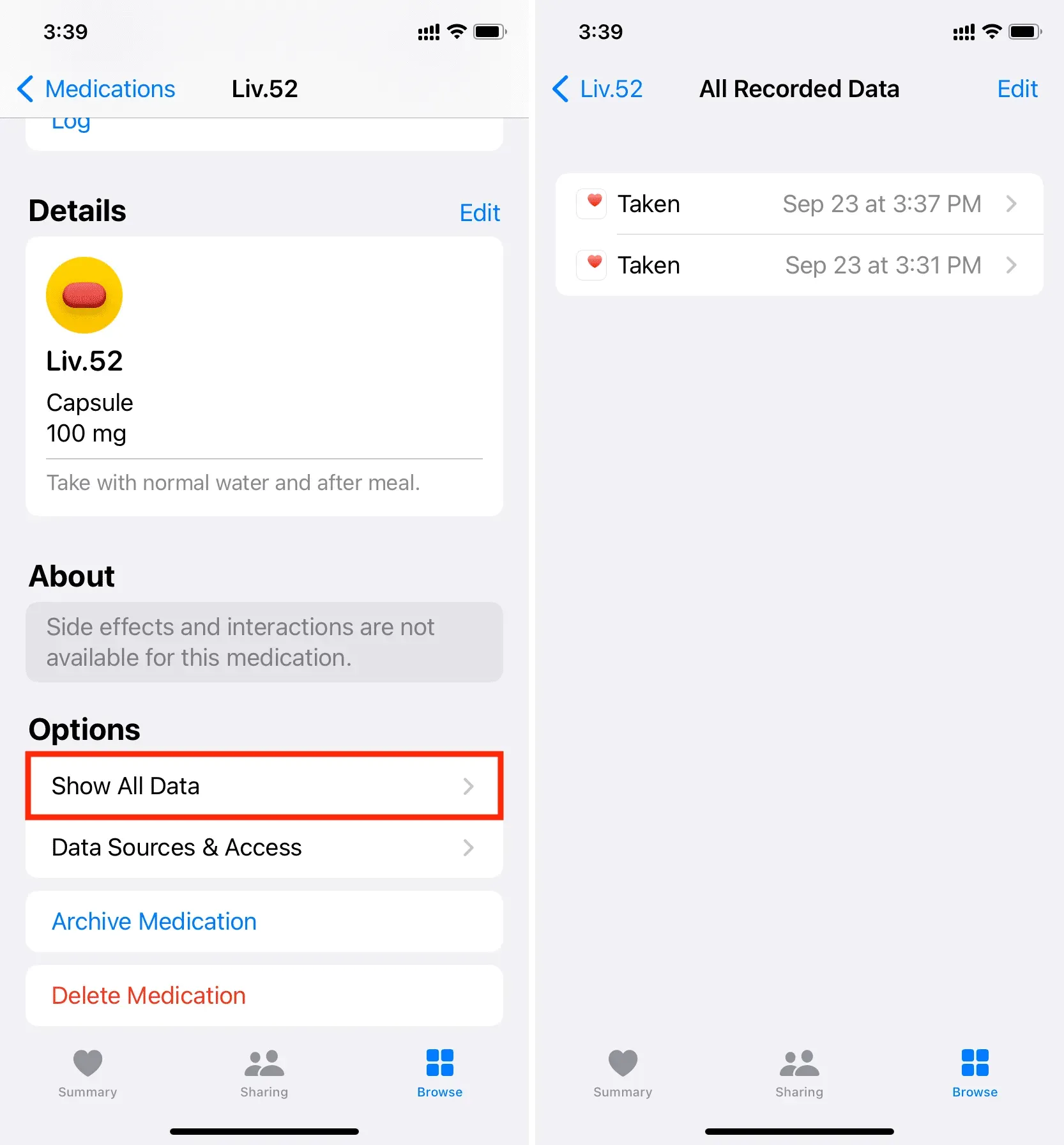
Archiver ou supprimer des médicaments
Une fois que vous n’avez plus besoin de suivre vos médicaments, vous pouvez les archiver pour les supprimer de votre calendrier et du Partage Santé, ou les supprimer entièrement.
1) Ouvrez l’application Santé et appuyez sur Parcourir > Médicaments.
2) Allez dans la section « Vos médicaments » et cliquez sur le médicament.
3) Faites défiler vers le bas et sélectionnez « Archiver le médicament » ou « Supprimer le médicament ».
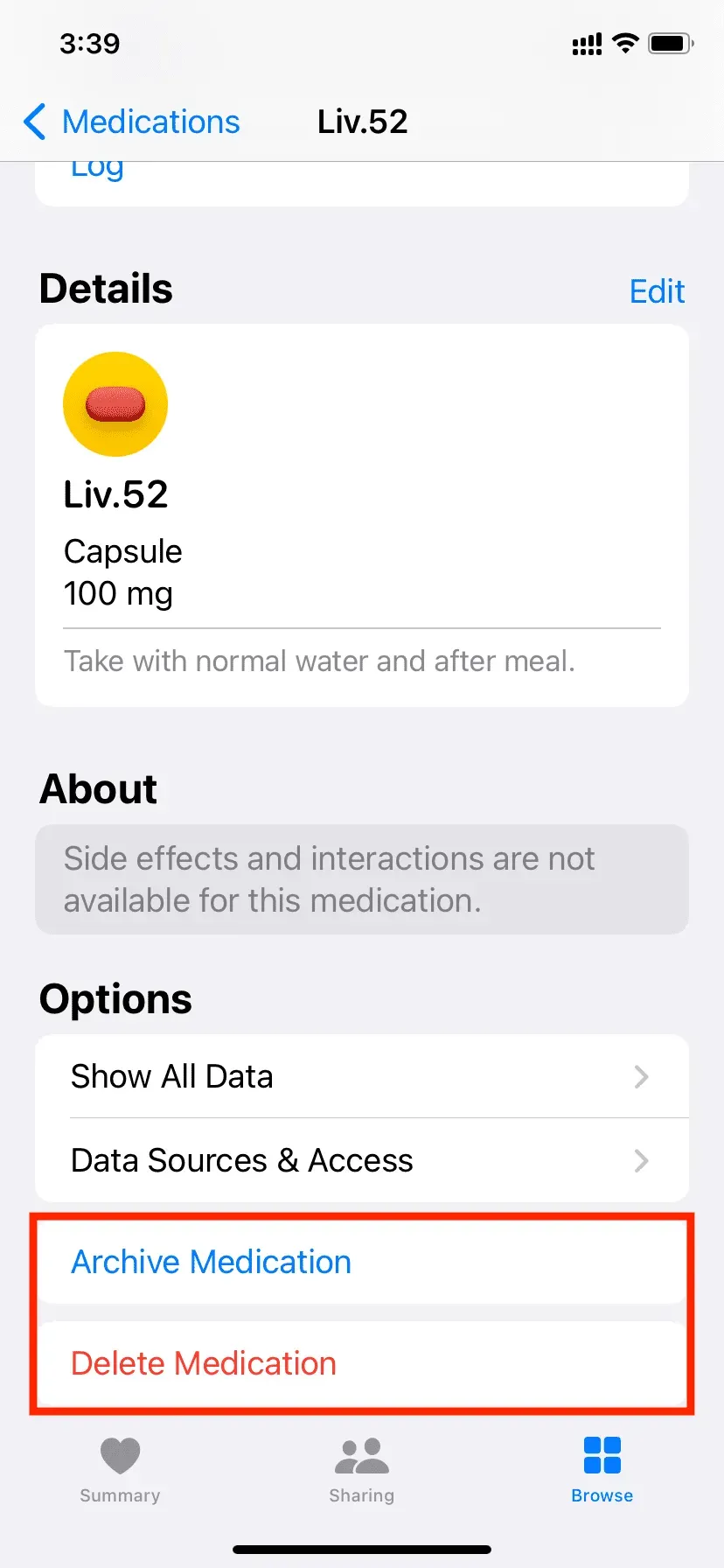
Connectez votre hôpital à l’application iPhone Health
L’application Santé sur votre iPhone peut se connecter aux prestataires de soins de santé concernés. Pour ce faire, accédez à l’application Santé > Aperçu > Médicaments. Faites défiler jusqu’à la section « Tirez le meilleur parti de votre santé » et cliquez sur « Commencer » dans la section « Ajoutez vos entrées de médicaments ».
Note. Tous les hôpitaux et prestataires de soins de santé ne prennent pas en charge l’intégration avec l’application iPhone Health.
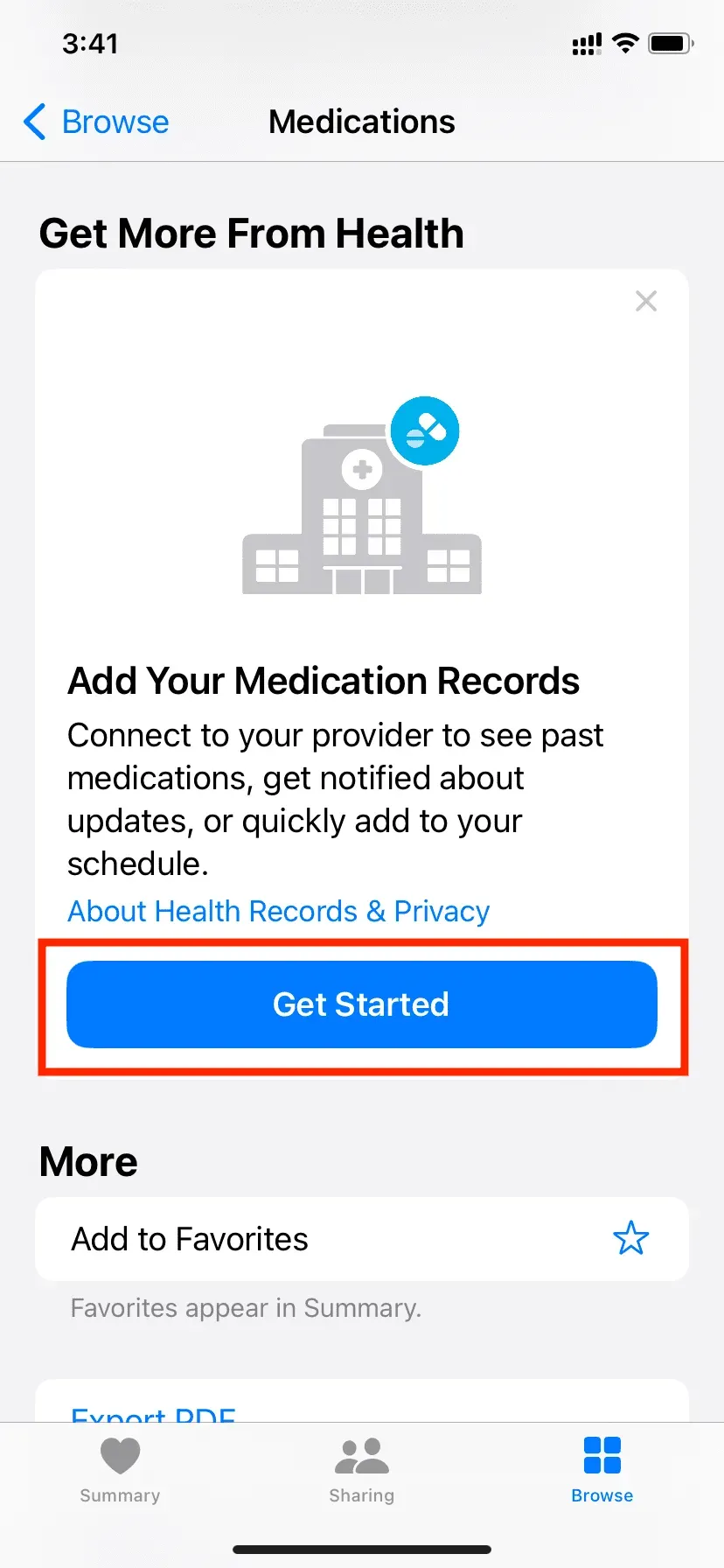
Utiliser des médicaments sur Apple Watch
Une fois que vous avez configuré vos médicaments dans l’application Santé sur votre iPhone, il se synchronisera avec votre Apple Watch exécutant watchOS 9 ou une version ultérieure. En relation: Comment mettre à jour votre Apple Watch
Depuis votre Apple Watch, vous pouvez accéder à la nouvelle application Médicaments pour marquer vos médicaments comme pris ou manqués.
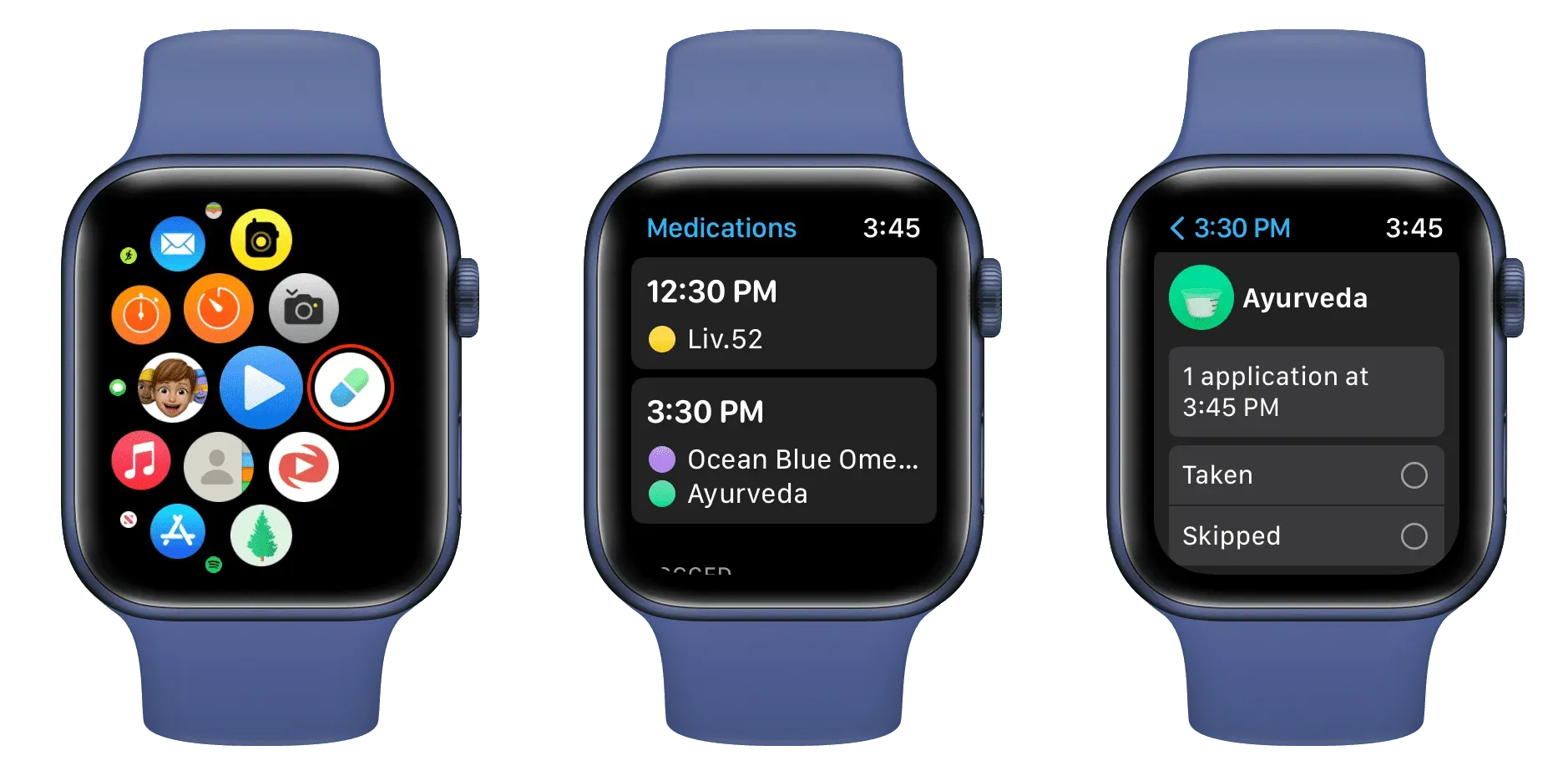
Laisser un commentaire